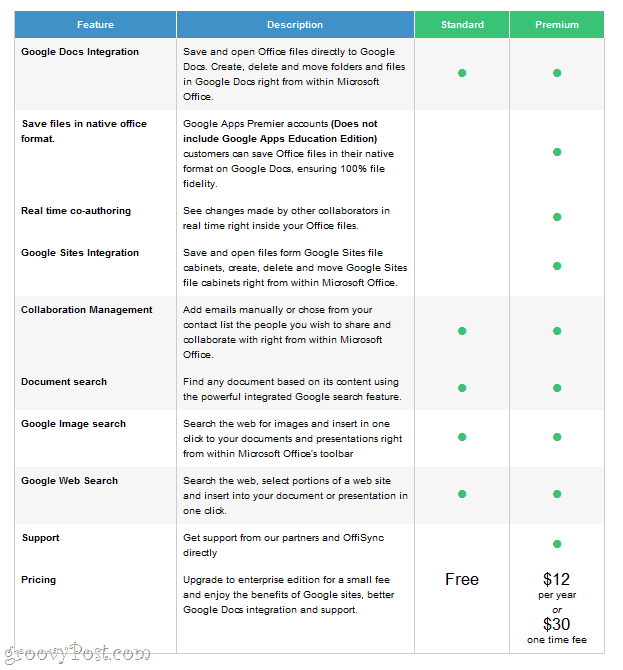Уредите своје документе било где: ОффиСинц + Мобиле Гоогле Доцс + Мицрософт Ворд
Мобиле Мајкрософт Офис Мицрософт Ворд 2010 Гоогле документи јабука Ипхоне / / March 18, 2020
 Волим Гоогле документе, али на крају дана, када желим обавити озбиљан посао, користим Мицрософт Ворд 2010. Док Гоогле документи заиста јесу, стварно у последње време појачава своју игру, само се осећам као код куће у Мицрософт Оффице-у. А сад кад то можете сачувајте датотеке Мицрософт Оффице 2010 директно на СкиДриве и уредите их на мрежи путем Мицрософт Оффице Ливе-а, има још више смисла ослонити се на Мицрософт Ворд.
Волим Гоогле документе, али на крају дана, када желим обавити озбиљан посао, користим Мицрософт Ворд 2010. Док Гоогле документи заиста јесу, стварно у последње време појачава своју игру, само се осећам као код куће у Мицрософт Оффице-у. А сад кад то можете сачувајте датотеке Мицрософт Оффице 2010 директно на СкиДриве и уредите их на мрежи путем Мицрософт Оффице Ливе-а, има још више смисла ослонити се на Мицрософт Ворд.
Али сада је Гоогле Мобиле повећао тај износ нудећи га уређивање мобилних уређаја у Гоогле документима. Врло, врло живахна - та карактеристика већ дуго долази, и свиђа ми се иако је за сада прилично рудиментарна. Комбинујте све то са ОффиСинц- бесплатни додатак за Мицрософт Оффице који вам омогућава отварање и чување датотека директно у Гоогле документима - и добили сте праву добитну комбинацију.
Сада можете:
- Користите Мицрософт Ворд када сте код куће или на послу.
- Користите Гоогле документе ако сте на јавном рачунару или на рачунару пријатеља.
- Користите Гоогле Доцс Мобиле на свом иПхоне или Андроид телефону док сте у аутобусу, чекате у реду или насукани на неисправном жичару.
Кажем најбоље из оба света, али овај пут заиста то мислим. Чак ради и за Гоогле Аппс налоге.
Ево како можете инсталирати ОффиСинц и почети с изменама докумената свуда:
Први корак
Преузмите бесплатну верзију ОффиСинц и покрените инсталацијски програм.
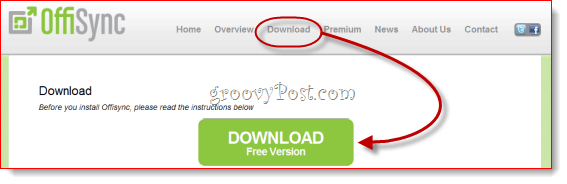
Корак други
Покрените Мицрософт Ворд и кликни тхе тхе ОффиСинц картицу.
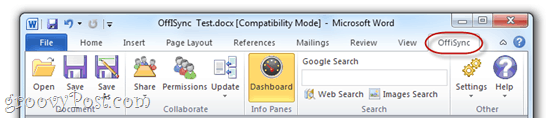
Трећи корак
Када први пут покушате да урадите било шта са ОффиСинц-ом, од вас ће се тражити да додате Гоогле налог. Користите своју Гмаил адресу и уобичајену лозинку за повезивање ОффиСинц-а са Гоогле документима (и Гоогле веб локације). Касније можете додати додатне налоге до кликомПодешавања и избор Рачуни.
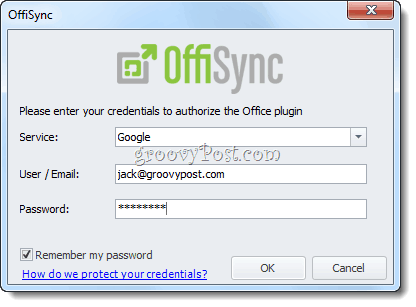
Корак четврти
Сада можете да отворите ставке на свом Гоогле Доцс налогу и сачувате их у Гоогле документима, а све из Мицрософт Оффице-а. Једноставно користите Отвори и сачувати дугмад на ОффиСинц траци кад год желите да приступите својим Гоогле документима.
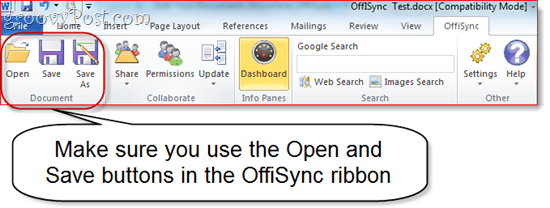
Када то учините, видећете одвојени дијалошки оквир из уобичајеног прозора Отвори или Сачувај као... који аутоматски учитава структуру мапе на Гоогле документима. Као што ћете видети, ваши документи ће такође бити разврстани према налогу на којем се налазе Гоогле документи.
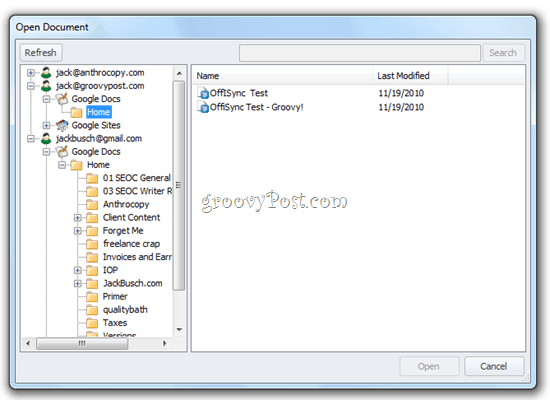
И то је све. Као што видите са снимка екрана испод, имам приступ својим документима са интернета, са радне површине и са телефона. ОффиСинц додатак такође долази са сјајном командном плочом, која вам даје информације о дозволама Гоогле Доцс-а и новијим документима.
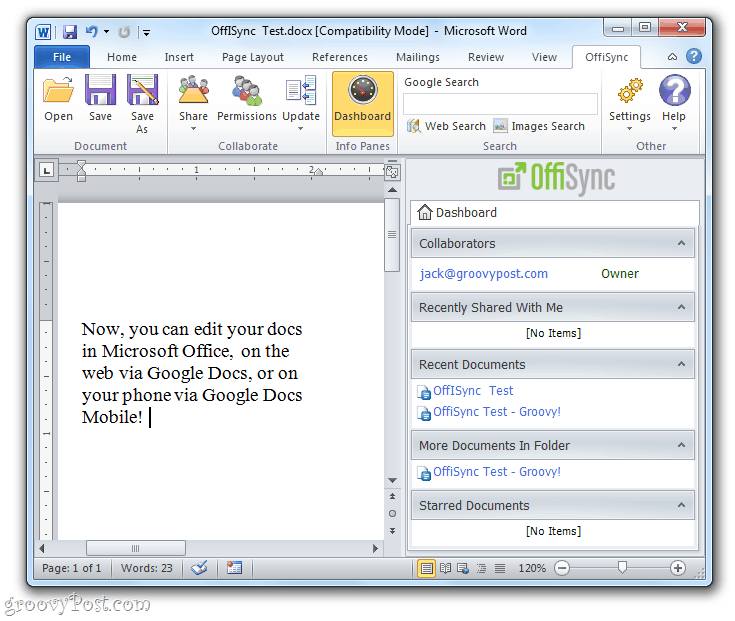

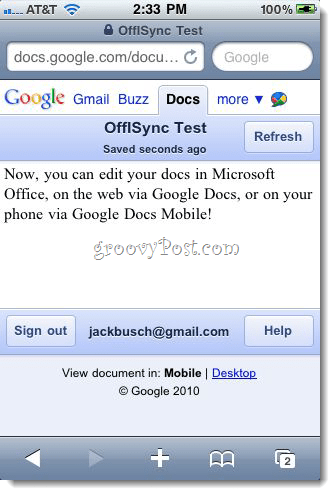
Спајање промјена у ОффиСинц-у
Сада се можете запитати: „Шта се догађа ако неко уређује документ док га отворим?“ Без бриге - ОффиСинц вас обавештава о променама са мало обавештења у близини системске траке. Можете изабрати спајање промена или спајање промена и њихово прегледање.
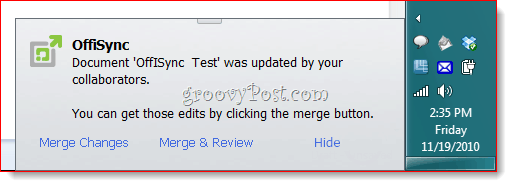
Ако одлучите да прегледате измене, оне ће бити истакнуте помоћу измена нумера.
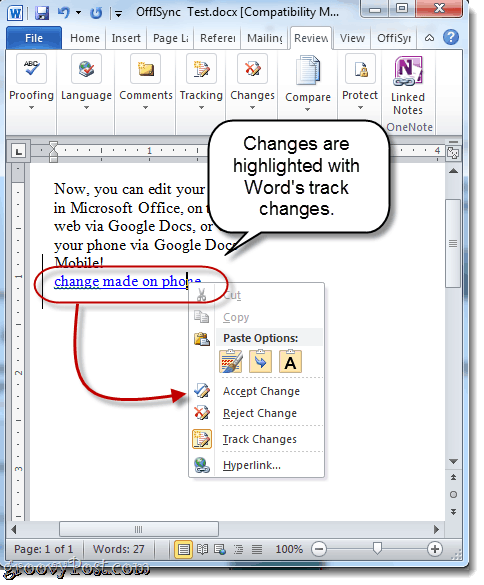
Све ово се може учинити помоћу бесплатне верзије ОффиСинц-а. Премиум верзија, која кошта 12 долара годишње или 30 долара током доживотне лиценце, пружа вам додатне функције, као што је могућност да сачувате датотеке у свом матичном Оффице формату (Напомена: За ово морате имати плаћени Гоогле Аппс Премиер рачун. Хвала читаоцу јохнл што је истакао ово.), коауторство у стварном времену, интеграција Гоогле сајтова и врхунска техничка подршка. У зависности од тога колико сарађујете са Оффице документима, премија можда вреди, али ако само желите да можете да мењате Ваши документи користе најбоље алате за веб, на радној површини и мобилном телефону, а затим ОффиСинц-ова бесплатна верзија одговара рачун.